一、如何通过参数来控制族中不同构件的显隐性?
在这里,将它分享给大家~
首先,我们在项目中任意绘制一道墙,然后任意布置一个带有门把手的门,如下图:

接着,我们【双击】进入这个门族的编辑界面,单击【插入】-【载入族】,找到族库中【建筑】-【门】-【门构件】-【拉手】的文件夹,(任意)选择一个门把手载入到族中。

布置新载入的门把手,进入平面、立面,将门把手的位置调整、锁定好,如下图所示。
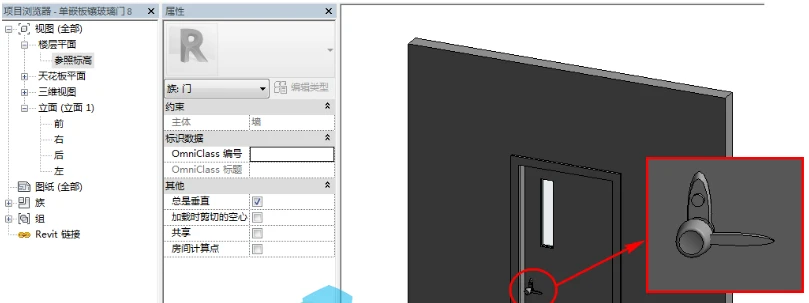
这样,我们就为门族添加了两个类型的门把手了。
但是,一个门只需要一个门把手,所以我们还需要来设置一下这两个门把手的可见性或者说显隐性。
具体做法如下:
单击选择其中一个门把手,在【属性】栏下将它的可见性关联到族参数,那...因为没有相应的族参数可以关联,所以我们要自己新建一个族参数(把手1),这里我将它设为实例参数,小伙伴们也可以根据需要将它设为类型参数,具体步骤如图所示。

接下来,用同样的方法为另一个门把手的可见性关联到族参数(把手2)。
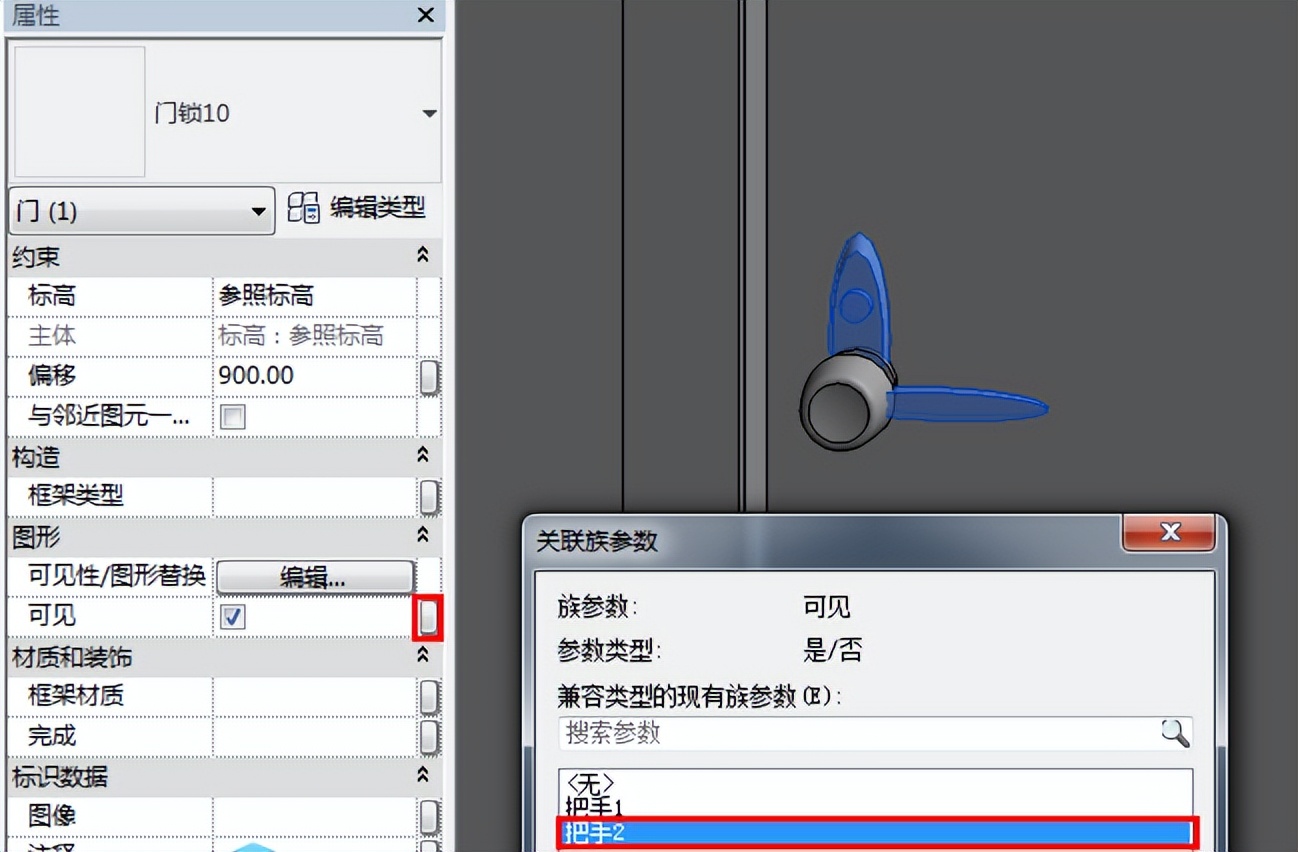
OK~ 我们单击【族类型】,打开“族类型”对话框,就可以看到参数中的“其他”一栏下就有“把手1”和“把手2”两个(实例)参数可以控制门把手的显隐性啦!

小伙伴们可以将它载入到项目中去测试一下~
二、Revit如何快速控制构件显隐?
使用建模助手【出图模块】 → 构件显隐
1.选择【构件显隐】功能。

2.列表中显示【当前视图】被单个隐藏的构件。

3.点击取消√后,【当前视图】被隐藏的构件会显示。

4.点击【指定构件在本视图隐藏】后,选择的构件将会在本视图隐藏。

建模助手的插件精灵只是它的一个小功能,还有机电,土建,出图,综合,施工,族库,有求必应【7大模块】158个功能!
最近更新:Revit插件精灵,一键管理插件太多。